Последние новости УСН, документы, отчетность, практика применения «упрощенки»

Ввод начальных остатков в 1С:Бухгалтерии 8.0
Опубликовано 10 июня 2008 автором Usn.su
1С:Бухгалтерия 8.0. УСНО 15. Ввела остатки ТМЦ ч/з операции д41 к000 на 31.12.07. Также введены начальные остатки УСНО!
После была продажа, а документ не проводится. Выдает сообщение:
УСН. учет. Строка: 2
Не списано 2 шт товара КРЕСЛО PRESTIGE ЧЕРНЫЙ, счет учета 41.01)
Запись опубликована автором Usn.su в рубрике Вопрос-ответ с метками 1С. Добавьте в закладки постоянную ссылку.
Ввод начальных остатков в 1С:Бухгалтерии 8.0 : 11 комментариев
Larky говорит 10 июня 2008 в 11:07 дп :
А на 41.01 эти кресла в остатках есть?
lena-ulan-ude говорит 10 июня 2008 в 11:09 дп :
Катюха говорит 10 июня 2008 в 11:32 дп :
lena-ulan-ude, а день когда было ввод остатков и списание один и тот-же?
lena-ulan-ude говорит 10 июня 2008 в 11:38 дп :
Остатки по счету 01 в 1С Бухгалтерия 8
Нет, списание 10,01,08. ОСВ по 41 счету раскручиваю, остаток на начало есть, приход есть, списание проходит только по оприходованному товару после 1 января, соответственно в КДиР в Расходы не попадают с/ст по товарам введенным на начало года!!
Катюха говорит 10 июня 2008 в 12:29 пп :
Цитата: соответственно в КДиР в Расходы не попадают с/ст по товарам введенным на начало года!! а товар оплаченный?
lena-ulan-ude говорит 10 июня 2008 в 12:41 пп :
Да, товар оплачен поставщику, оприходован и оплачен покупателем
Катюха говорит 10 июня 2008 в 2:12 пп :
Ну прям незнаю. Может, что-то неправильно в заведении остатков или в самой УП. Попробуйте задать этот вопрос в раздел 1С Бухгалтерия. Или если есть центр тех. обслуживания позвонить им.
Fomusay говорит 10 июня 2008 в 2:39 пп :
Катюха говорит 10 июня 2008 в 2:52 пп :
Слушайте нужно проверить все варианты, может у вас в номенклатуре заведено два кресла с одним названиеми в приход одно, в расход другое, а может надо перепровести документы. Вообще-то если на сч 41 есть товар. то он по идеи должен списываться. Тут наверное какие-то тех. ошибки, вернее в заведении остатков. По той надписи, которую он выдает вам документ не видит вашего прихода товара, смотрите точно где он у вас. Если распутаете этот клубок сообщите ответ, уж очень интересно.
Алексей говорит 21 января 2011 в 1:34 пп :
Нужно в регламентных операциях закрыть год,тот в котором вы внесли остатки и тогда они появятся в новом.
hasu32 говорит 12 сентября 2014 в 5:25 пп :
Столкнулся с такойже проблемой
Бухгалтерия предприятия, редакция 2.0 (2.0.61.4) Остатки ввдены операцией. Но реализация не цепляет нужную партию. Происходит из за того что Документ операция делает движения с подразделением Null, А поступления с «ПустойСслыкой». При проведении операции строчки не сворачиваются! Поэтому цепляются не верные партии.
Источник: usn.su
Как ввести начальные остатки в 1С?
Ввод начальный остатков 1С:УНФ 1.6
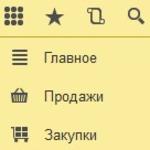
При открытии программы Документы Ввода начальных остатков в 1С:УНФ можно найти несколькими способами, но в первом случае он будет вызываться Помощником заполнения, в во втором придется заполнять все руками. Будем рассматривать вариант работы Помощника ввода начальных остатков.

Открывается Помощник ввода начальных остатков, в нем указываем дату вода остатков, мы будет вводить остатки на начало года 01.01.2016. И нажимаем кнопку далее.

На следующем шаге вводим Сумму остатка денежных средств по Кассе и Подотчетном лицам. Введем остатки по банку, в 1С:УНФ есть система DirectBank, прямого взаимодействия банк клиента и 1С:Управление небольшой фирмой, но мы не пока не будем вдаваться в подробности работы в этой системе. После нажимаем + Подключить банк

Открывается окно где можно выбрать банк или удобнее ввести БИК вашего банк. Вводим и нажимаем Enter.

Программа сразу предложит настроить обмен с банк-клиентом через файл. Пока тоже не будем рассматривать это. Нажимаем Пропустить настройку. Нажимаем клавишу Готово. После вводим остаток денежных средств на расчетном счете.

Следующим шагом будет заполнения остатков по товарам. Добавляем товары, их количество и учетную цену. Розничную цену не будем добавлять, воспользуемся установкой цен номенклатуры, чуть позже.

Следующим шагом будет ввод остатков по расчетам с контрагентами. Через кнопку добавить добавляем в список Поставщика.

Заполняем данные поставщика, обязательно выбираем тип контрагента в разделе Детали, контрагент ООО «Самурс» будет только поставлять товары.

Флаг Аванс означает, что Поставщику уплачен аванс на эту сумму, если флаг Аванс не включен, то это означает что мы должны ему.

В закладке покупатели добавляем новую строчку, через кнопку Добавить.

Флаг Аванс означает, что покупатель уплатил нам Аванс, а если флаг не стоит, значит покупатель должен нам.

Следующая закладка Персонал. Тут заполняются данные по расчетам с персоналом. За период с 01.12.2015 задолжнность по оплате труда составляет 18000 руб.

Следующая закладка это Налоги. Тут отражаются Суммы остатков по налогам.

Если в вашей организации используется эквайринговые терминалы, то в этом разделе добавляем экваринг. Через кнопку Добавить мы добавляем экваринговый терминал.

Заполняем все реквизиты документа и обязательно указываем ставку %, вашу ставку вы можете уточнить в вашем банке или договоре с банком.

Следующим Шагом будет заполнение прочих операций. В них мы отразим Уставной капитал внесенный учредителем, поскольку 80й счет Пассивный, то отражается по Кредиту счета. Так же учитываем Нераспределенную прибыль, по скольку это Прибыл, то она учитывается в Кредите счета 84. Убыток учитывается по Дебету 84го счета.

Нажимаем клавишу закончить и окно Помощника ввода начальных остатков закрывается. Открывается Начальная страница и сразу же можно увидеть основные показатели.

Если потребуется изменить что-то, то можно открыть заново Помощник ввода начальных остатков или редактировать вручную в разделе Компания — Ввод начальных остатков.

На этом Ввод остатков можно считать оконченным.
Источник: www.rus1c.ru
Как скорректировать остатки в ЕГАИС
Учет остатков алкогольной продукции на складах и в торговом зале ведется в системе ЕГАИС. Согласно методике учета остатковв, поступающая от поставщиков продукция вносится в регистр учета остатков товаров №1. Товары, которые предназначены для розничной продажи, переносятся на регистр №2 в системе ЕГАИС. Для точного отражения количества товаров в учете необходимо проводить инвентаризацию и уточнять остатки на обоих регистрах. Расскажем, как проводится корректировка остатков в ЕГАИС в программе «1С: Розница».
Корректировка остатков алкогольной продукции в ЕГАИС
При переходе из другой учетной системы в программу «1С: Розница» требуется внести остатки продукции по каждому регистру. Для этого в программе есть возможность запросить сведения по остаткам из ЕГАИС с помощью документа Остатки ЕГАИС (Склад — ЕГАИС).
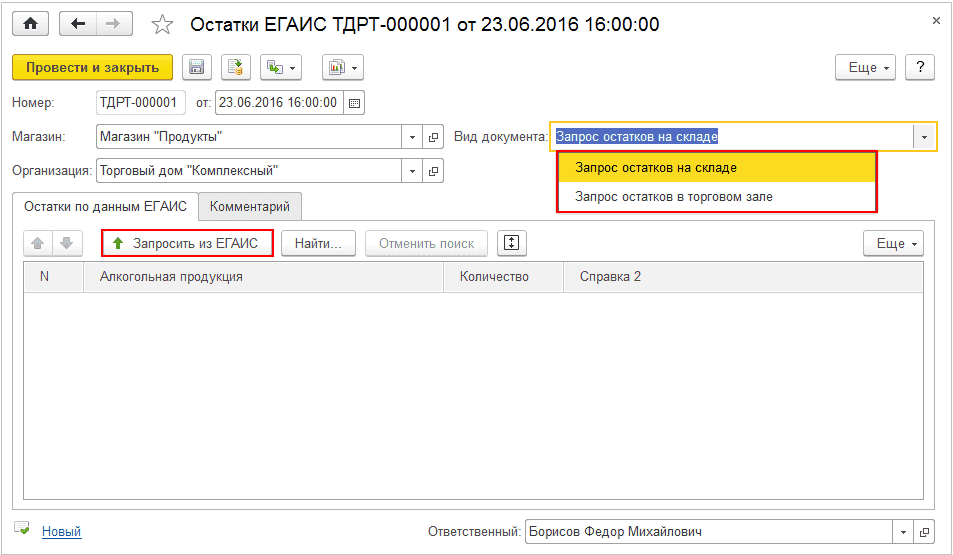
Чтобы создать документ, нужно последовательно выбрать Магазин, Организацию и регистр: Запрос остатков на складе или Запрос остатков в торговом зале. Затем следует провести документ и отправить запрос в ЕГАИС.
На основании полученных данных можно сформировать документ Оприходование товаров, чтобы отразить первоначальные остатки.
В дальнейшем нужно проводить регулярную инвентаризацию, чтобы остатки продукции в ЕГАИС и в 1С совпадали. Для этого разработан помощник проведения инвентаризации Корректировка остатков ЕГАИС (раздел — Склад ЕГАИС).
Что делает помощник:
- формирует документы, изменяющие остатки алкогольной продукции в ЕГАИС на обоих регистрах;
- анализирует данные в 1С и в ЕГАИС;
- при необходимости предлагает скорректировать остатки в ЕГАИС.
Помощник может формировать следующие документы:
- акт постановки на баланс ЕГАИС;
- передача в торговый зал ЕГАИС;
- акт списания ЕГАИС;
- возврат из торгового зала ЕГАИС.
Корректировка остатков продукции выполняется поэтапно.
Укажите организацию и магазин, для которых проводится корректировка. Затем проведите полную инвентаризацию алкогольной продукции.
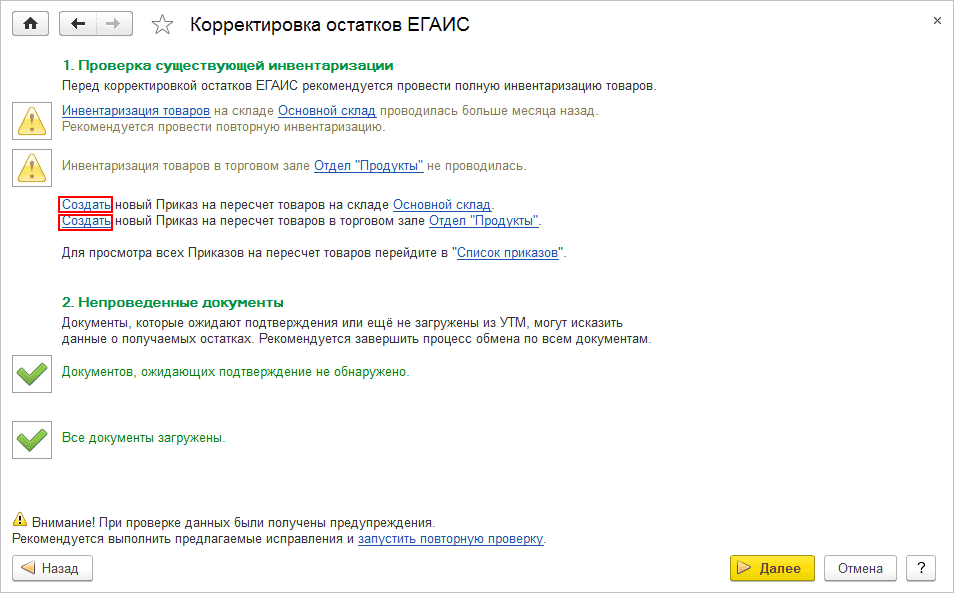
Для этого нажмите на гиперссылку «Создать». Откроется форма Приказа на пересчет товаров (инвентаризацию). В ней будет автоматически установлено правило отбора товаров «Инвентаризация алкогольной продукции», чтобы в пересчет не попали другие товары.
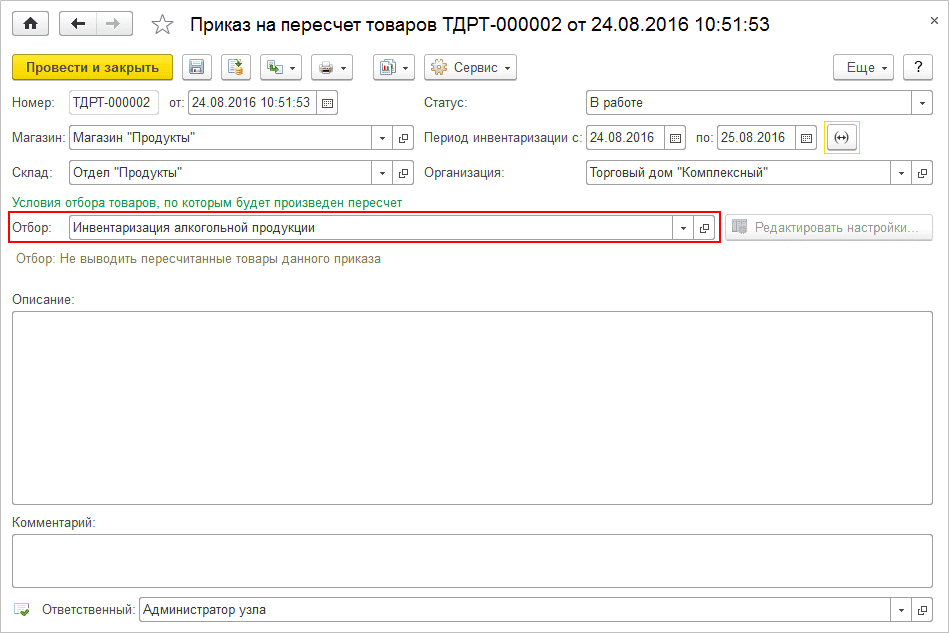
После проведения инвентаризации этот пункт будет отмечен как выполненный в форме помощника.
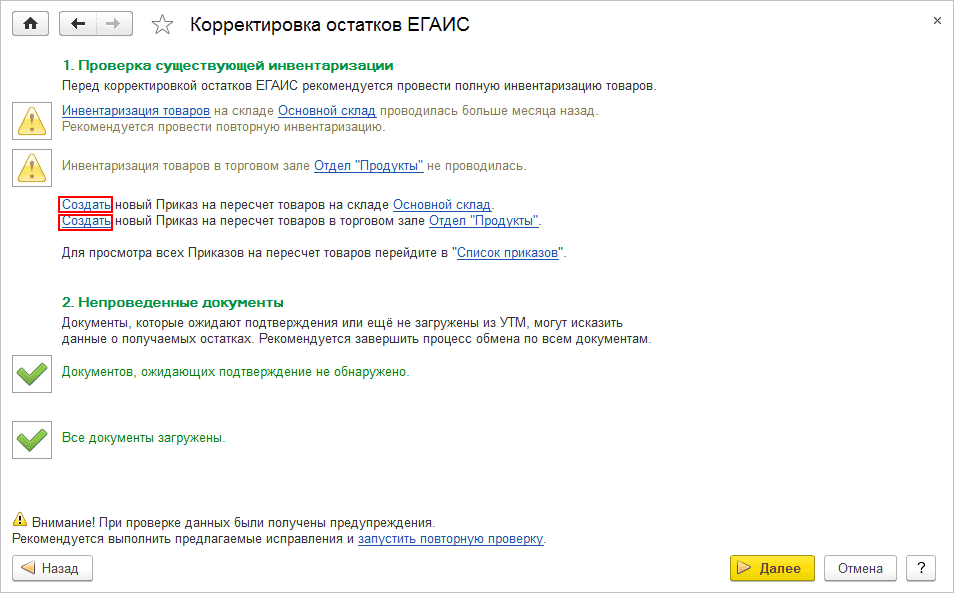
Проконтролируйте, что по результатам инвентаризации созданы все документы товародвижения. Нажмите на гиперссылку «Сформировать», чтобы получить отчет обо всех документах.
Если в 1С есть документы, ожидающие подтверждения из ЕГАИС, или остались незагруженные документы в УТМ, необходимо завершить обмен информацией с ЕГАИС. Это можно сделать из формы помощника.
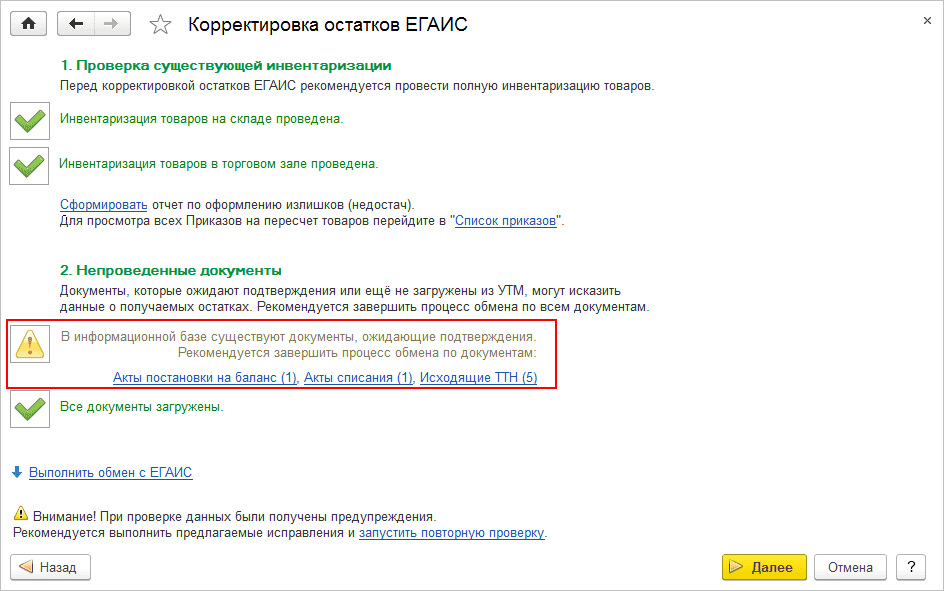
Запросить из ЕГАИС информацию об остатках на регистрах №1 и №2.
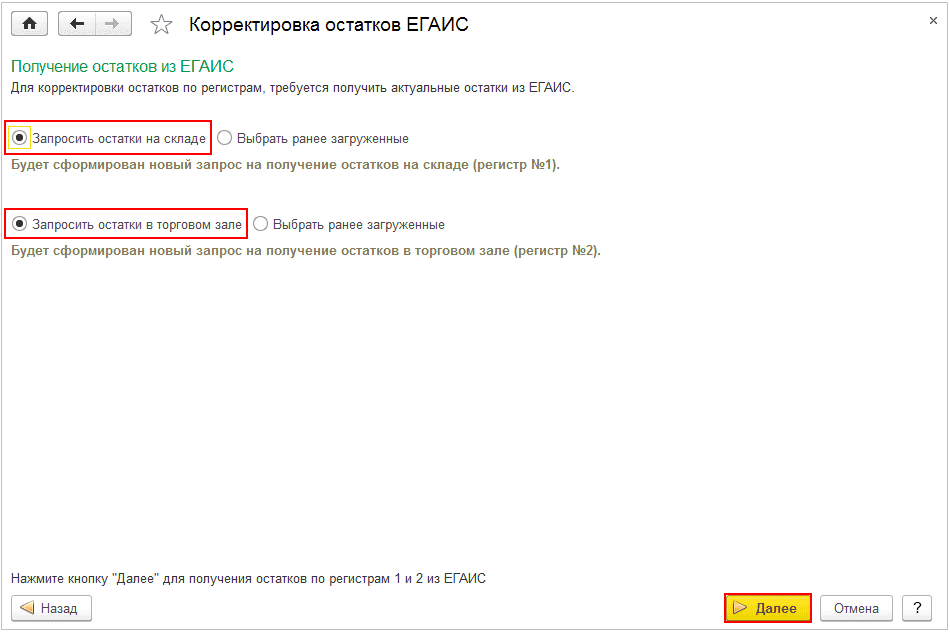
Далее помощник отобразит остатки продукции. Если перед формированием запроса был установлен флажок «Выбрать ранее загруженные», то появится список остатков на дату и время предыдущего запроса. Если этого флажка нет, то на экран будут выведены текущие учетные остатки номенклатуры в базе пользователя.
Если учет на складе и в торговом зале ведется отдельно, но остатки по этим помещениям отобразятся в отдельных колонках.
На вкладке «Остатки из ЕГАИС» выводятся полученные из ЕГАИС остатки по каждому регистру.
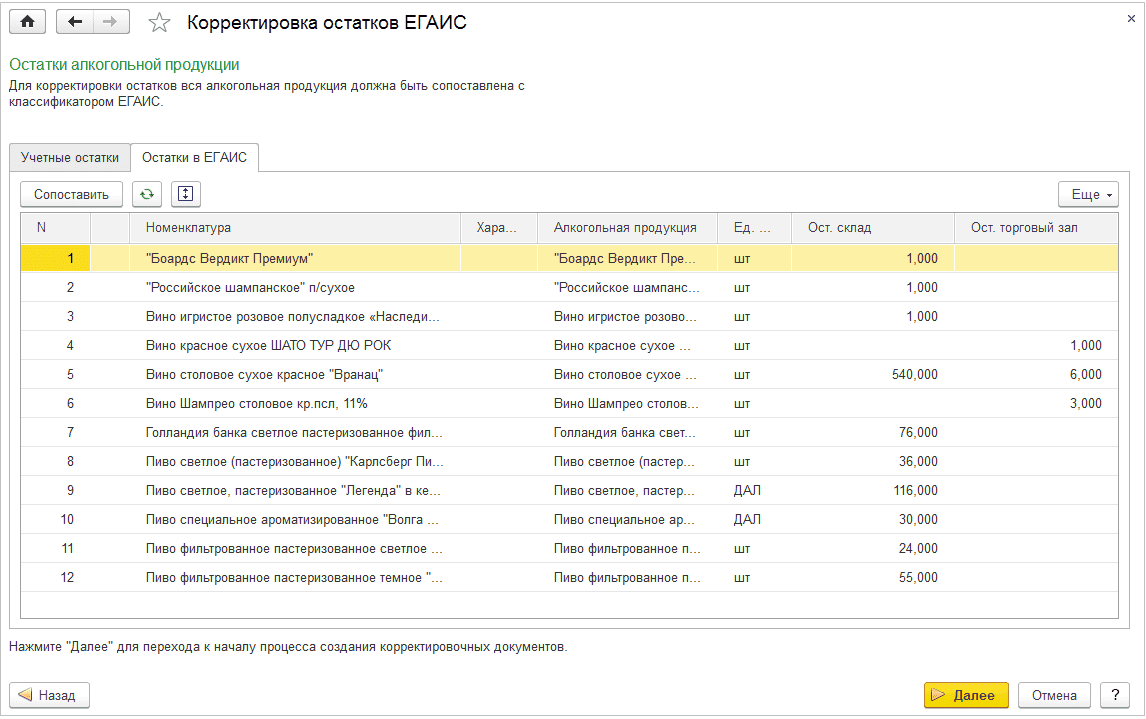
Если на этом этапе нет никаких ошибок и предупреждений системы, можно перейти к следующему шагу. В противном случае продолжить работу с помощником не получится, пока не будут исправлены все ошибки.
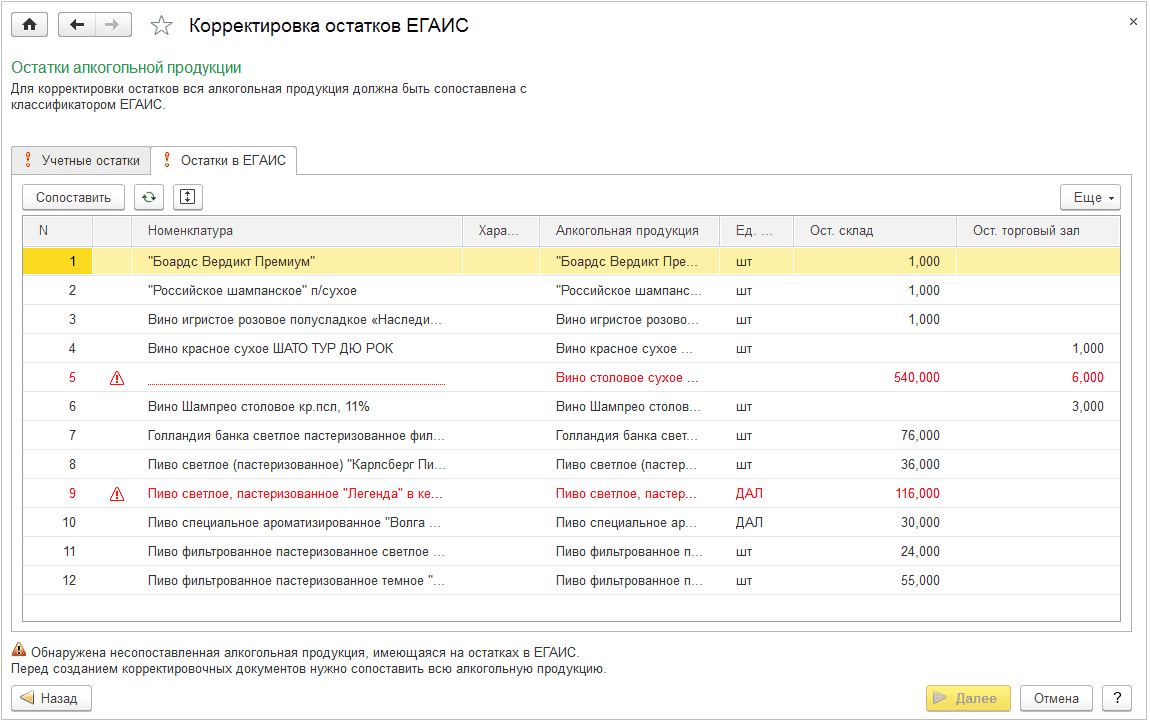
О чем может сообщить система?
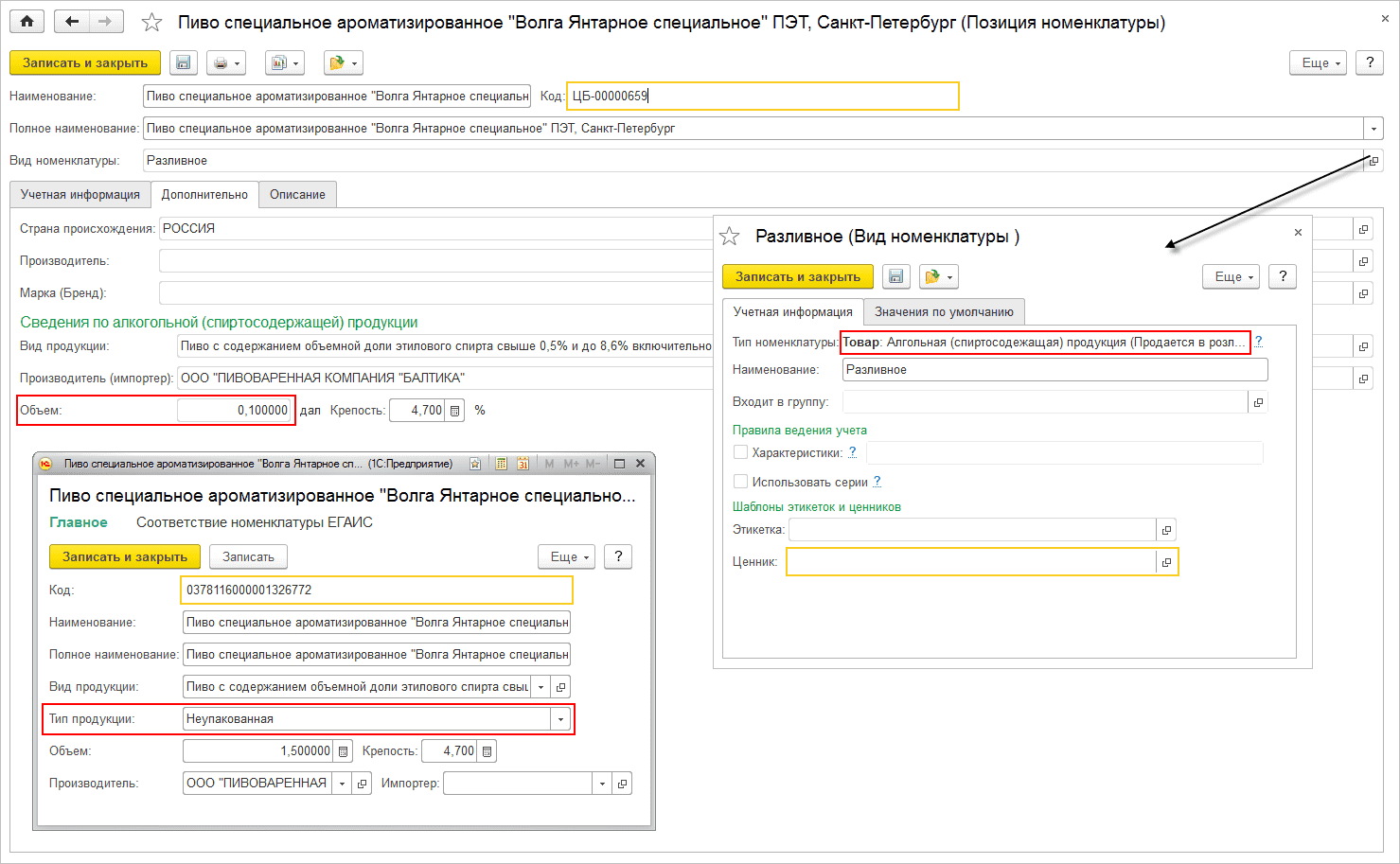
- Названия товаров в ЕГАИС и в 1С не совпадают. В этом случае нужно сопоставить наименования.
- Разливная продукция продается поштучно. Чтобы эта ошибка не возникала, товар, который продается в розлив, должен быть отнесен к типу номенклатуры «Товар: Алкогольная (спиртосодержащая) продукция (Продается в розлив)»,сопоставлен с алкогольной продукции ЕГАИС типа «Неупакованная». Также должен быть указан объем в декалитрах базовой единицы измерения.
Для установления связи между двумя системами необходимо найти в 1С команду «Сопоставить» на вкладке «Учетные остатки» или «Остатки ЕГАИС». При этом программа проверит, сопоставлены ли компания-производитель товара и пользователь 1С как контрагенты.
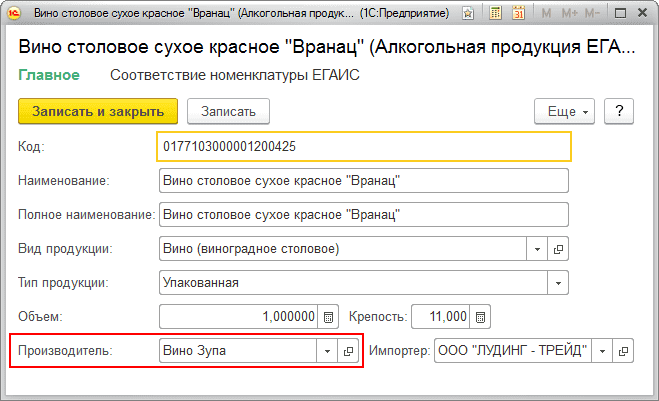
Если организации не сопоставлены, программа сначала предложит выполнить это действие.
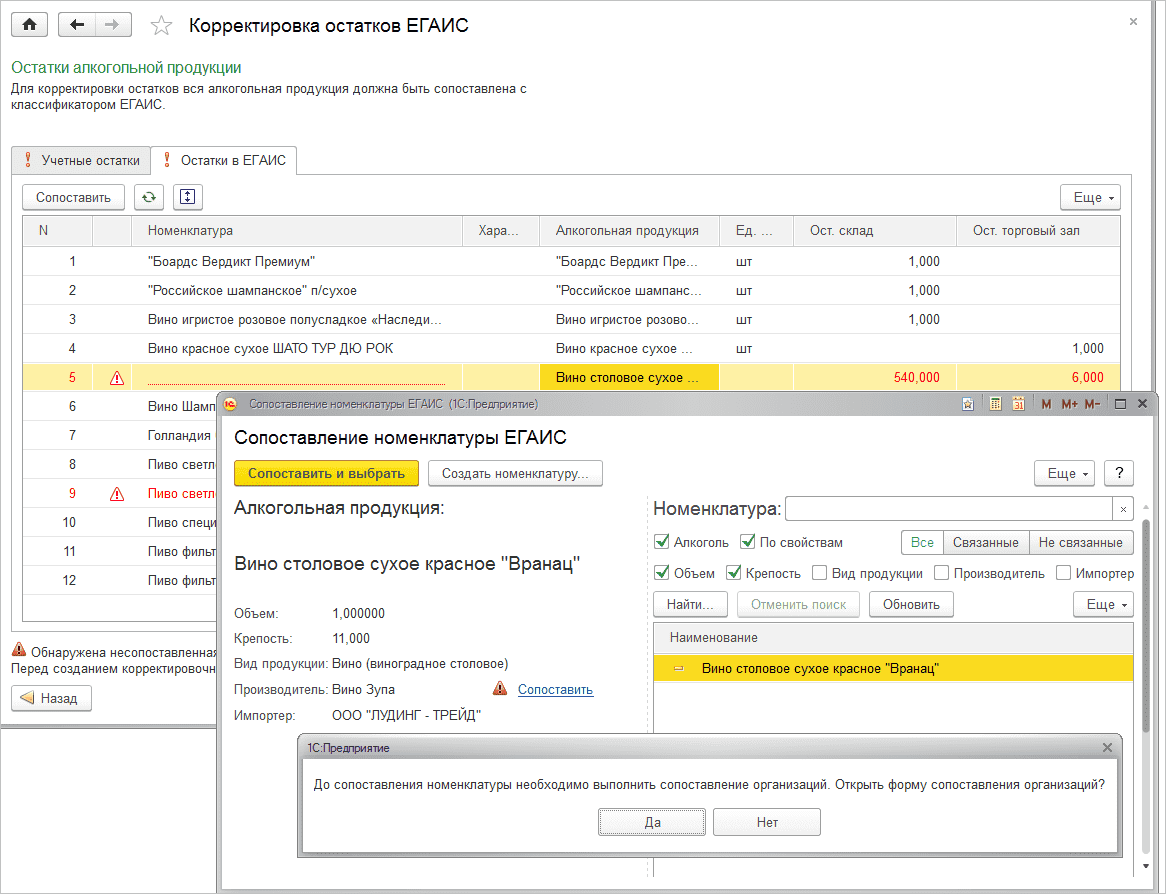
После того, как вся алкогольная продукция в ЕГАИС и 1С будет сопоставлена, станет доступен следующий шаг. Помощник отобразит таблицу с учетными остатками и остатками ЕГАИС.
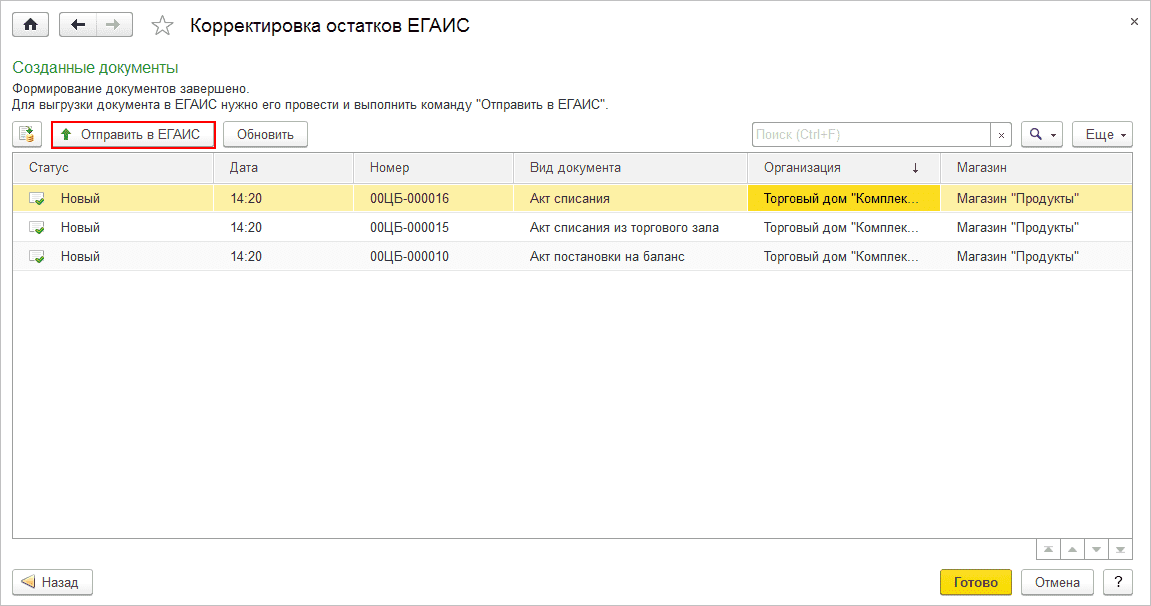
Для каждой строки, в которой данные не совпадают, программа рассчитывает количество товара, которое нужно поставить на баланс или списать в ЕГАИС, передать в торговый зал или вернуть на склад.
Вручную можно скорректировать данные только для продукции, которая продается в розлив. Чтобы установить соответствие между остатками такой продукции и данными в ЕГАИС, нужно посчитать количество невскрытой тары, перевести в декалитр и в таблице вручную указать количество товара, которое нужно списать/добавить в ЕГАИС, передать в торговый зал или вернуть из него на склад.
Чтобы создать корректирующие документы, нажмите «Далее».
На последнем шаге нужно провести документы и нажать «Отправить в ЕГАИС».
Важно: каждый документ отправляется в ЕГАИС отдельно, поэтому нужно столько раз нажать на кнопку, сколько сформировано документов.
Источник: astral.ru
